
جدول المحتويات:
- مؤلف John Day [email protected].
- Public 2024-01-30 07:42.
- آخر تعديل 2025-01-23 12:54.
سيوفر لك هذا الدليل طريقة لتنزيل 69 رومًا على جهاز iPhone / iPod touch! الإصدار 2.0+ مطلوب.
الخطوة 1: الخطوة الأولى: تنزيل NES
أولاً ، ستحتاج إلى الدخول إلى تطبيق مثبت Cydia. بعد التحميل ، انتقل إلى البحث واكتب هذا: NES. بسيط جدا. قم بالتمرير لأسفل إلى "N's" وانقر على NES. قم بتثبيته. سيبدو الرمز مثل الرمز الموجود في الزاوية اليمنى العليا من الصورة.
الخطوة 2: الخطوة الثانية: إضافة المصدر
للحصول على روم ، ستحتاج إلى إضافة مصدر آخر إلى Cydia. للقيام بذلك ، انتقل إلى علامة التبويب "إدارة" في Cydia ، ثم انقر فوق "المصادر". انقر فوق "تعديل" في الجزء العلوي الأيسر ، ثم انقر فوق "إضافة" في الجزء العلوي الأيسر. اكتب https://apt.123locker.com (سيكون https:// موجودًا بالفعل). ثم انقر فوق إضافة مصدر. يجب أن تحتوي مصادرك الآن على قسم تم إدخاله بواسطة المستخدم ومصدر يسمى 4pp13 Team Repository.
الخطوة 3: الخطوة 3: تنزيل ملفات Roms
نحن على وشك الانتهاء! انقر على المصدر الجديد الذي أضفناه. قم بالتمرير لأسفل إلى أسفل جميع التطبيقات وانقر فوق NES ROMs Package 1. قم بتثبيتها. ملاحظة مهمة جدًا جدًا: سيستغرق ذلك بعض الوقت حتى يتم تثبيتها والتأكد من أن لديك ما لا يقل عن 1/2 جيجابايت من الذاكرة !!! بعد الانتهاء من ذلك ، اخرج من Cydia وافتح تطبيق NES. يجب أن يكون لديك 69 مباراة: D.
الخطوة 4: إضافي
يمكنك اختيار العودة إلى المصدر وتنزيل جميع ألعاب GBA و genesis. سيستغرق هذا بعض الوقت ، وسيشغل حوالي 2 غيغابايت من الذاكرة. أتمنى أن يكون دليلي قد ساعدك!
موصى به:
يعمل بدون شاشة / عرض (بدون رأس) على Raspberry Pi أو أجهزة كمبيوتر أخرى قائمة على Linux / unix: 6 خطوات

يعمل بدون شاشة / عرض (بدون رأس) على Raspberry Pi أو أجهزة كمبيوتر أخرى قائمة على Linux / unix: عندما يشتري معظم الناس Raspberry PI ، فإنهم يعتقدون أنهم بحاجة إلى شاشة كمبيوتر. لا تضيع أموالك على شاشات الكمبيوتر ولوحات المفاتيح غير الضرورية. لا تضيع وقتك في تحريك لوحات المفاتيح والشاشات بين أجهزة الكمبيوتر. لا تربط التلفزيون عندما لا يكون
كمبيوتر الجيب (بدون عرض مطلوب): 7 خطوات

كمبيوتر الجيب (NoDisplayRequired): هل سبق لك أن أردت صنع كلاب مراقبة 2 مثل كمبيوتر الجيب الذي يمكنك اصطحابه إلى أي مكان؟ إذا كانت الإجابة بنعم ، فهذا هو التدريب المثالي لك. يعمل الكمبيوتر الشخصي بنظام تشغيل Linux ، ولكن يمكنك استخدام أي نظام تشغيل قائم على ARM ، ويمكنك أيضًا استخدام windows 10
كيفية الحصول على الموسيقى من أي موقع ويب (هاها) تقريبًا (طالما يمكنك سماعها يمكنك الحصول عليها حسنًا ، إذا تم تضمينها في الفلاش ، فقد لا تكون قادرًا على تحريرها) !!!!! المعلومات ال

كيفية الحصول على الموسيقى من أي موقع ويب (هاها) تقريبًا (طالما يمكنك سماعها يمكنك الحصول عليها … حسنًا إذا تم تضمينها في الفلاش ، فقد لا تكون قادرًا على تحريرها) !!!!! معلومات مضافة: إذا ذهبت إلى موقع ويب وشغلت أغنية تحبها وتريدها ، فإليك التعليمات لك وليس خطئي إذا أخطأت في شيء ما (الطريقة الوحيدة التي سيحدث بها ذلك هي إذا بدأت في حذف الأشياء دون سبب ) تمكنت من الحصول على موسيقى
الحصول على Mac OS 7 على جهاز Ipod Touch: 4 خطوات
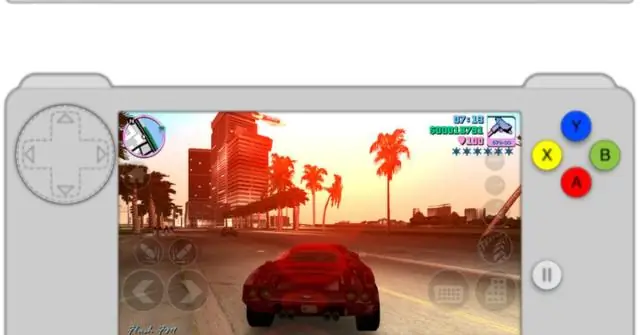
الحصول على نظام التشغيل Mac OS 7 على جهاز Ipod Touch: حسنًا يا رفاق. إذا كنت قد قرأت تعليماتي الأخرى ، فستكتشف أنني أشعر بالملل الشديد من تشغيل نظام تشغيل iPod touch فقط. احتاج المزيد. لذلك ، قررت أن أجعل هذا القليل من الترفيه مفيدًا لبعض اللمحات من أمثالي
مبرد / حامل كمبيوتر محمول بدون تكلفة (بدون غراء ، بدون حفر ، بدون صواميل ومسامير ، بدون براغي): 3 خطوات

مبرد / حامل للكمبيوتر المحمول بدون تكلفة (بدون غراء ، بدون حفر ، بدون صواميل ومسامير ، بدون براغي): التحديث: يرجى & nbsp ؛ يرجى التصويت على & nbsp ؛ من أجل الدخول في www.instructables.com/id/Zero-Cost-Aluminum-Furnace-No-Propane-No-Glue-/ أو ربما التصويت لأفضل أصدقائي
